

Moni verkkosivuston omistaja joutuu jossakin vaiheessa sivuston elinkaarta vaihtamaan webhotellin hosting-palveluntarjoajaansa esimerkiksi hinnan, saatavuuden tai paremmin sopivan palvelukokonaisuuden vuoksi. Yksinkertaisimmillaan sivuston siirto käy silloin, kun sivusto on staattinen eli se ei hyödynnä tietokantaa dynaamisen sisällön luomiseen. Staattisen sivuston siirtäminen onnistuu kaikessa yksinkertaisuudessaan lataamalla sivuston kaikki tiedostot (.html, .css, .png, .mp4..) senhetkisen palveluntarjoajan palvelimelta esimerkiksi omalle tietokoneelle. Sivuston tiedostot voi ladata vastaavasti uuden palveluntarjoajan palvelimelle FTP/sFTP-yhteyden avulla esimerkiksi Filezillaa hyödyntäen.
Mikäli sivusto käyttää tietokantaa tai on rakennettu jotakin sisällönhallintajärjestelmää (CMS, content management system) käyttäen, tulee siirrossa ottaa huomioon myös muutamia muita asioita.
Dynaamisen, tietokantaa käyttävän sivuston siirtäminen edellyttää myös tietokannan siirtämistä sivuston lisäksi. Tietokannan siirtämisen voi tehdä esimerkiksi phpMyAdmin-ohjelmaa käyttäen.
Jos sivusto on tehty käyttäen jotain sisällönhallintajärjestelmää (CMS, content management system), tulee tietokannan siirtoa ennen asentaa vastaava sovellus uuden palveluntarjoajan palvelintilaan. Jotkin sisällönhallintajärjestelmät, kuten WordPress, pitävät sisällään siirtoon vaadittavat toiminnallisuudet, jolloin sivuston siirto onnistuu suoraan esimerkin tapauksessa WordPressin kautta.
Sivuston siirto FTP/sFTP-yhteyden avulla
File Transfer Protocol, eli FTP on nimensä mukaisesti tiedostojen siirtoon tarkoitettu protokolla. FTP:n avulla tiedostojen siirtäminen omalta tietokoneelta palvelimelle käy helposti. Yleensä FTP:n käyttö vaatii erillisen FTP-ohjelman, joka asennetaan omalle tietokoneelle. Vaihtoehtoja omalle tietokoneelle asennettavalle ohjelmalle on myös komentorivin tai verkkoselaimen kautta otettava FTP-yhteys. Tässä artikkelissa kuitenkin keskitytään erillisen FTP-ohjelman käyttöön, joita on lukuisia, mutta joista yksi maailman käytetyimmistä on avoimen lähdekoodin FileZilla.
Yhteyden muodostamiseen tarvitaan FTP-tunnukset sekä palvelimen nimi, jonne yhteys otetaan. Domainkeskukselta tilattuihin webhotelleihin FTP-käyttö kuuluu aina tilaukseen. Tunnukset sekä palvelintiedot löydätte oman webhotellin Plesk-hallintapaneelista.
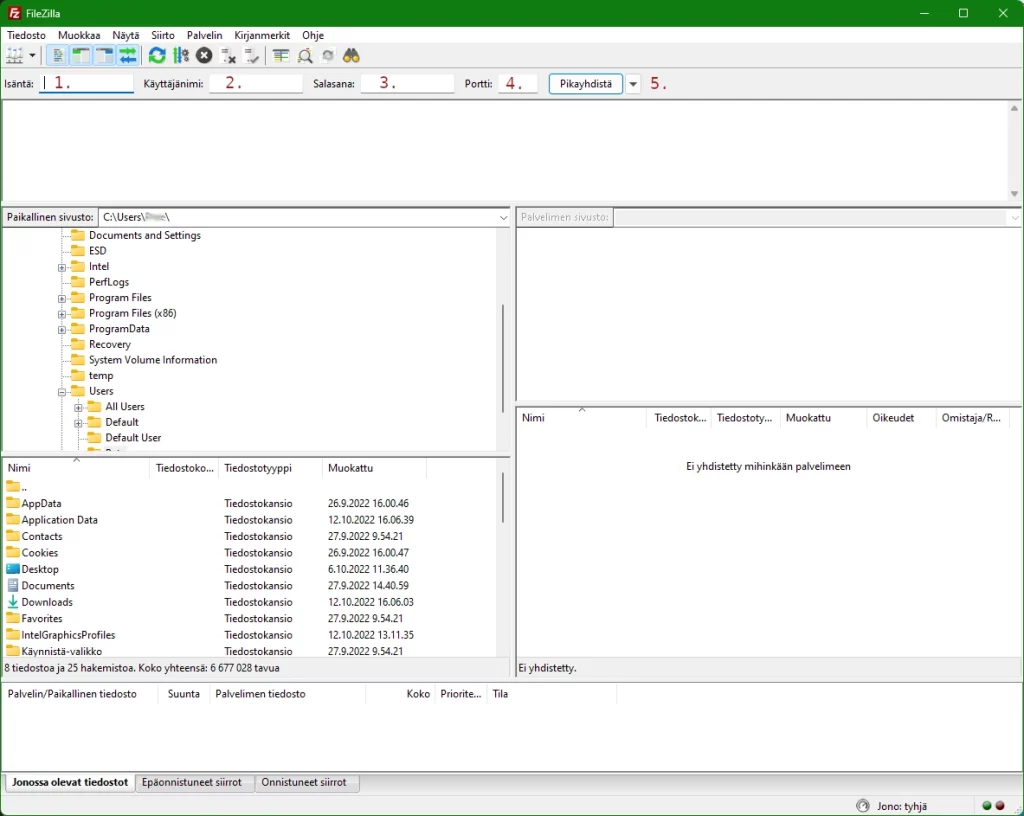
Perinteisen FTP:n heikkoutena on suojaamaton yhteys. Tätä varten on luotu sFTP, joka lisää SSH-salauskerroksen. sFTP:n voi kytkeä FileZillalla lisäämällä palvelin-nimen eteen ssh.-etuliitteen, ja käyttämällä porttia 22. Huomiothan, että oletuksena sFTP:n käyttö on estetty Domainkeskuksen webhotelleissa, mutta voitte pyytää tämän aktivointia asiakaspalvelumme kautta.
WordPress-sivuston siirto
WordPressillä rakennetun sivuston siirtoon on monia tapoja, joista yksi on jo käsitelty FTP. Jos kuitenkin manuaalinen tiedostojen siirto ei ole haluttu tapa toimia, voi WordPress-sivuston siirron tehdä myös erillisiä migratointilisäosia hyödyntämällä. Suosituimpia lisäosia migratointiin eli sivuston siirtoon ovat mm. All-In-One WP Migration sekä WP Duplicator, joita myös me suosittelemme käyttämään. Lisäosat ovat ladattavissa WordPress.org-sivustolta. Näiden lisäosilla tehtävien siirtojen parhaimpia puolia on yksinkertaisuus ja nopeus.
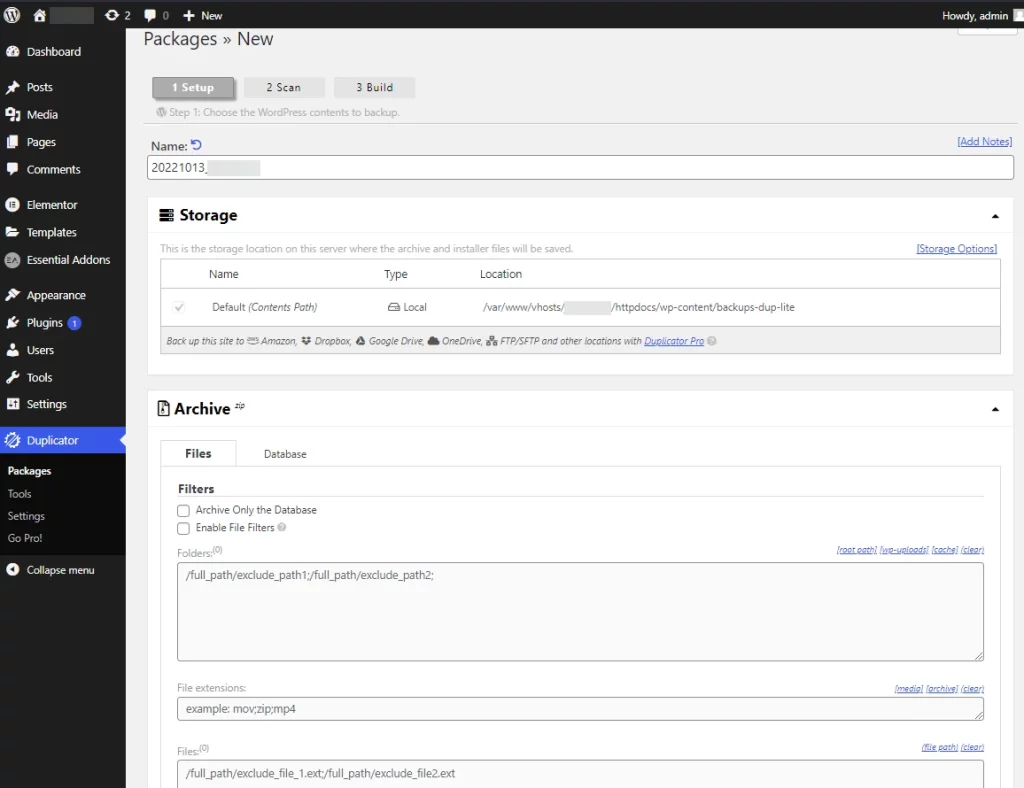
Lisäosan asennuksen jälkeen luodaan pakattu arkistotiedosto sivustosta, jonka voi ladata omalle tietokoneelle. Tämän jälkeen ladattu tiedosto siirretään uuden webhotellin hallintapaneelin kautta käyttöön. Duplicator-lisäosa myös asentaa WordPressin samalla, jolloin yhdellä tiedostolla voi siirtää koko sivuston, sekä asentaa WordPressin uudelle alustalle. Käytännössä siis siirto tapahtuu hyvinkin samalla periaatteella kun FTP:tä käyttäessä, mutta tuo lisäosa tekee kaiken “likaisen työn” käyttäjän puolesta.
Eri alustoille rakennettuja sivustoja siirretään hieman eri tavoin ja mikäli sivustosi on tehty esimerkiksi harvinaisempaa sisällönhallintajärjestelmää käyttäen, auttaa asiakaspalvelumme sivuston siirtoon liittyvissä kysymyksissä.
